
【3G】と呼ばれる『第三世代移動通信システム』が、2022年3月末で終了しますね。
うちの両親はともに3Gのガラケー、このままでは2~3年後に使えなくなってしまいます。
もうじき料金体系も変わってしまうし、この機会に二人同時に機種変更するコトにいたしました。
認知症さんのケータイ電話の選び方
うちの認知症パパは外出時に、ケータイ持参を家族から義務付けられています。
どこかで何かあった時、すぐ連絡が取れなくっちゃ、私たちが心配だもん。(^^;

使い方を忘れないように、用もないのに電話をかけて、たまに練習もさせています
パパのガラケーを購入したのは数年前で、本人も気に入っているのに、このままじゃ使えなくなるなんて一大事!!!
- 新しいケータイの使い方を、覚えられないかもしれないし
- 2~3年後には、もうケータイ使わないかもしれないし
- それくらいなら、今のケータイを使い倒す方が良いのでは?
- とはいうものの、外出時にケータイ持ってないと超心配!
散々考えた末、パパはきっと大丈夫!と期待して、新機種購入に決定です!
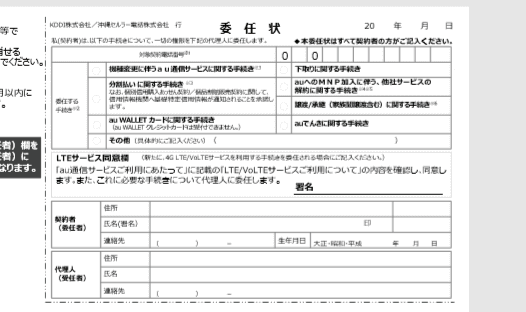
*家族が契約代行する場合も必ず委任状が必要なので、あらかじめ用意しておきましょう。auはサイト上からDLできました。
ケータイ機種変更、委任状の取り方
さて、うちのパパは認知症ですから、ショップに連れて行くと面倒なコトになります(笑)。

どうせ自分で決められないし、時間がかかると怒るかも
そこで今回は、私が代行できるように準備してから出かけました。
まずauに電話で問い合わせ、以下の用意が必要とわかりました。
- 委任状(ショップでもらうか、ネットでDLも可)
- 本人の身分証明書のコピー
- 本人のケータイ電話
- 代行者の身分証明書(原本)
これだけ揃えてショップに行けば、本人が行かなくても簡単に機種変更できますよ。
パパに記入してもらうのは少し大変でしたが、少々間違っても二重線引いて書き直したり、ショップのスタッフが大目に見てくれました。*^^*
で、新しく購入した【4G】ケータイは、今までの機種とほぼそっくり!
「これならパパにも使えるね」と、私たちはひと安心です。
高齢者のスマホ・デビュー
パパのガラケーのお次は、ママの機種変更です。
このたび、めでたくスマホデビューを飾る決意をしたママですが、私の方が悩みに悩むコトになりました。(--;

どうせ私が設定して、更新して、イチイチ聞かれるに決まってるもん
シニア向けの簡単スマホか、iPhoneか・・・実に悩ましい問題です。
以下、購入にあたり私が着目したポイントです。(*どちらも本体代金を分割し「auピタッとプラン」を選択)
- 電話とメールに特化していて、アイコンが少ない・・・らしい
- とにかく文字の表示が大きい!
- 本体料金が安く、基本的に通話は無料
- iPhoneに慣れた私には使い方がわからない ⇨ 教えるのが難しい
- 契約1年目は確かに激安だけど、2年目からはそうでもない
- 見た目がダサいので、使う気にならないかも
*シミュレーションの結果、最初は月2,000円台ですが、2年目からは4,000円近くに跳ね上がりました。
- カッコいいデザインだから、使いこなしたくなるかも(笑)
- 使いやすくカスタマイズするのが簡単
- 最新機能を備えていて、今後のキャッシュレス決済などに有利
- iPhoneユーザーの私が、簡単に教えられる
- そうはいっても、やっぱり値段が高い
- 使わなかったら、宝の持ち腐れ
*シミュレーションの結果、こちらは1年目が月約3,000円、2年目以降は約5,000円になりました。
こうしてみると、びっくりするほど料金も変わりません。
後は使い勝手の問題ですが・・・うちのママは「初めから私まかせ」な人(笑)なので、こうなりゃ私の好みを優先させていただきましょう!

ママ、少し高いけど、やっぱりiPhoneにしてくれる? そしたら私がきっちりフォローできるから

うん、姫にまかせる。どうせわかんないもん
・・・ほらね、ハナから、わかる気全然なし。(--;

さて、購入したママのスマホがこちら!
iPhone XR でございます!
きれいなコーラルの本体に合わせて、ケースもキュートな色合いを選んでみました。*^^*
本人もいたく気に入ったようで、しょっちゅうガラスフィルムの表面を、ふきふきして見とれています(笑)。
75歳の初スマホ~レクチャー日記

ねぇ、今までのケータイとスマホ、何が違うの?
ママのスマホ・レクチャーは、こんなところから始まります。(^^;
PCもダメ、ガラケーのCメールが精一杯・・・なのにいきなり、iPhoneデビューとなりました。
まずは、iPhoneの素敵な機能を並べたて、ママのiPhoneを使いやすいようにカスタマイズ。
Wi-Fiや、アイコンの意味もわからないし、彼女にとっては文字入力も至難の業です。

でもとにかく、毎日さわって慣れてもらうしかありません
というわけで、電話です。電話さえ通じれば、あとはどうにでもなるもんね。
- ロックがかかったまま、電話にでる
- ロックを解除(顔認証&パスコード)して、電話をかける
- アドレス帳から電話をかける
こんなコトを、まる一日つづけました。
間違って【FaceTime】をタップしたので、ついでにビデオ通話についても説明しました。
どうにか電話できるようになって、初日はおしまい。
翌日は、文字入力を覚えるために【Google】でネット検索を練習し、ショートメールも送ってみました。

わからなくても私の部屋に来ちゃダメよ。電話かメールで聞きなさい
ビギナー相手に、ちょっと厳しいですかしら・・・(笑)。
ゆっくり文字入力ができるようになったので、次は【LINE】にトライしようと思っています!
【高齢者とケータイ電話】今日のまとめ
あぁ~~疲れた。マジ、疲れた。
両親ふたりのケータイ同時購入は、ホントに疲労困憊です。(--;
でも、ふたりとも新しいケータイがとても気に入っているようで、私の苦労も報われます。
やれやれ、ずっときがかりだった大仕事が、コレでひとつ済みました。^^


私の心配をよそに【4G】にも、以前と同じようなガラケーがありました!
パパお気に入りの『京セラ』フィーチャーフォン。
前より画面が少し大きいくらいで、使い方はほぼ一緒!
今日の認知症パパ語録
パパのガラケーは以前と同じ『京セラ』のシャンパンゴールド、電源やボタン表示もまったく一緒です。
これならパパも、迷わず電話を使えるね。

もしかしてパパ、新しいってコトに気づかなかったりして
などと冗談を言っていたのですが、購入後いつもの場所に置いていたら、
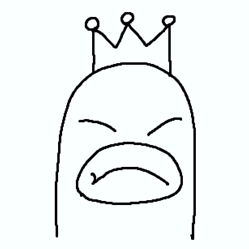
あれ、コレ、わしのじゃない
と言ったそうな・・・パパもまだまだ、まともだね(笑)。

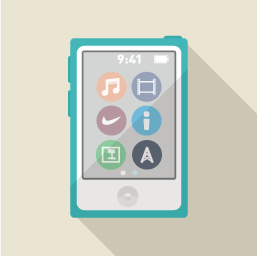


コメント